Урок посвящен созданию осеннего пейзажа в программе 3dsMAX и последующей обработке в Photoshop.
В этом уроке я использовал 3dsMax, Vray и Photoshop для последующей обработки. Для начала настройте холст. В данном случае я использую измерение в сантиметрах.
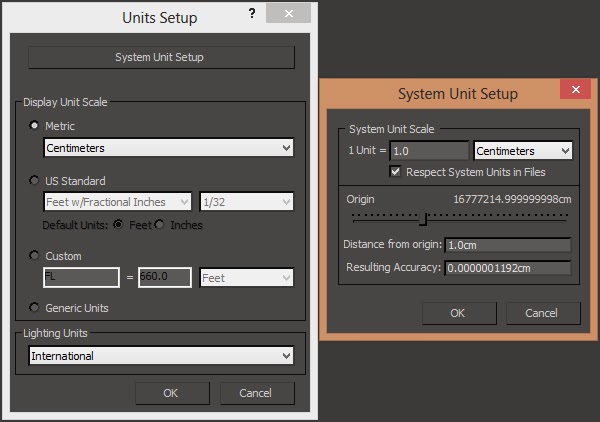
В этой работе я использую эти заготовки:


Для создания ландшафта я использовал Paint Deformation tools в строке «редактировать» (Edit)

Не забудьте, возле пляжа нужно добавить небольшой обрыв.

Используйте Turbosmooth Modifier, чтобы достичь максимально мягкого эффекта.

Растительность создана при помощи плагина «Forest». Чтобы показать, что на дворе осень, я использовал оранжевые модели деревьев из Evermotion.

Создайте площадь при помощи кривой, где будут находиться деревья, в верхней части экрана.
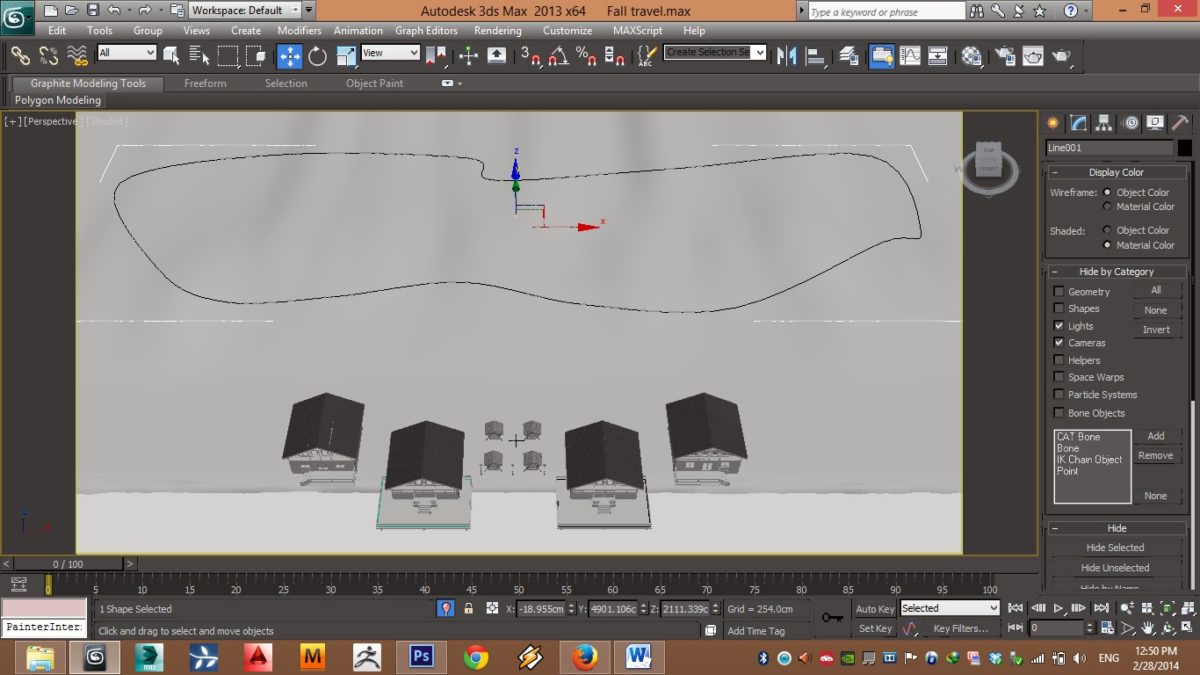
Используйте Forest, чтобы разбросать деревья, а затем добавьте деревья в Geometry rollout.

Чтобы добавить деревьям разнообразия, используйте Transform Rollout в параметрах деревьев.

Под деревьями можно добавить несколько кустов.
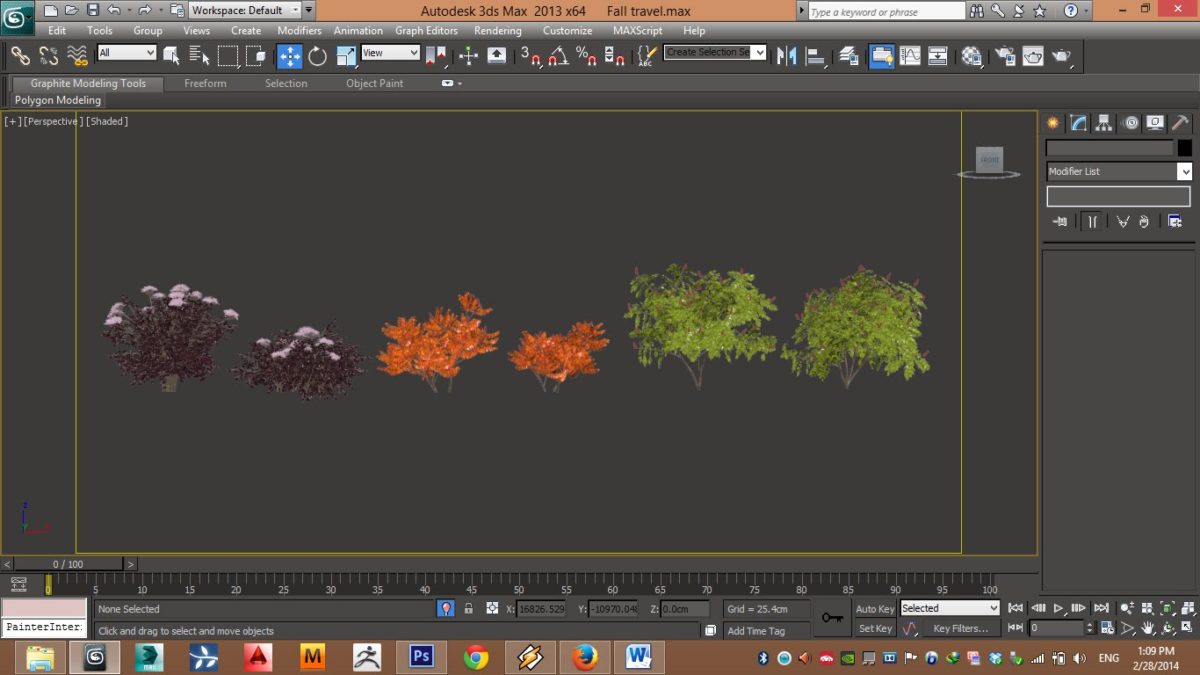
Повторите действия с деревьями, чтобы разбросать кусты и мелкие заросли.
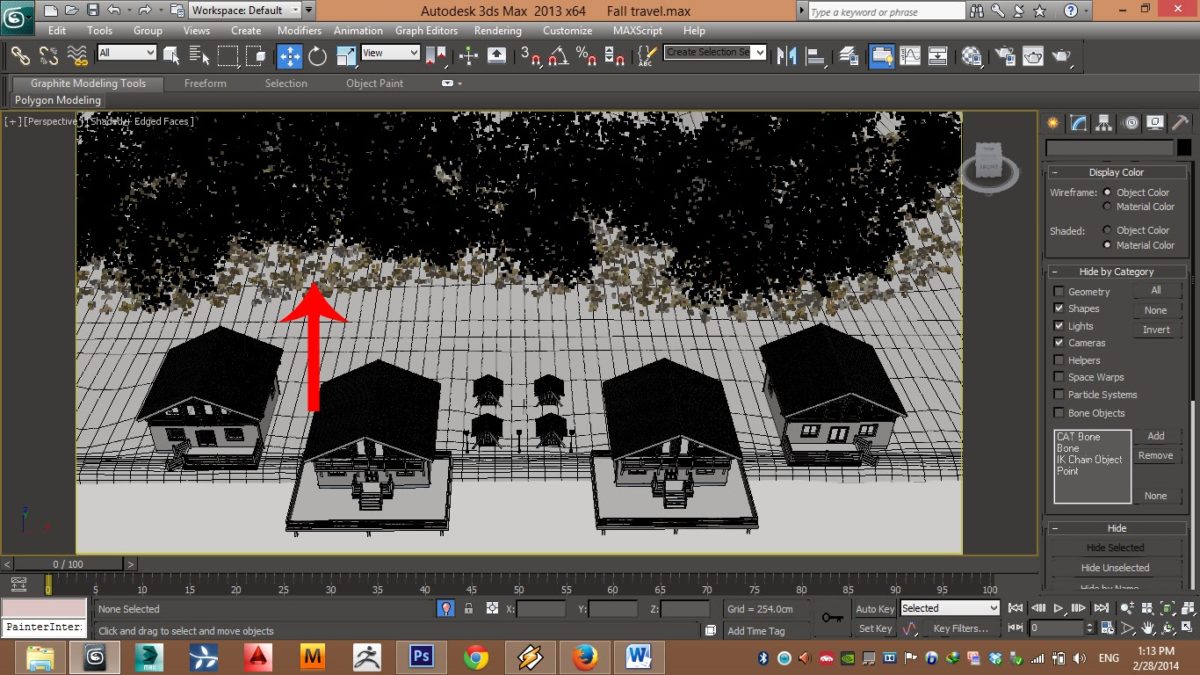
Для остальной части пейзажа я создал новую кривую.
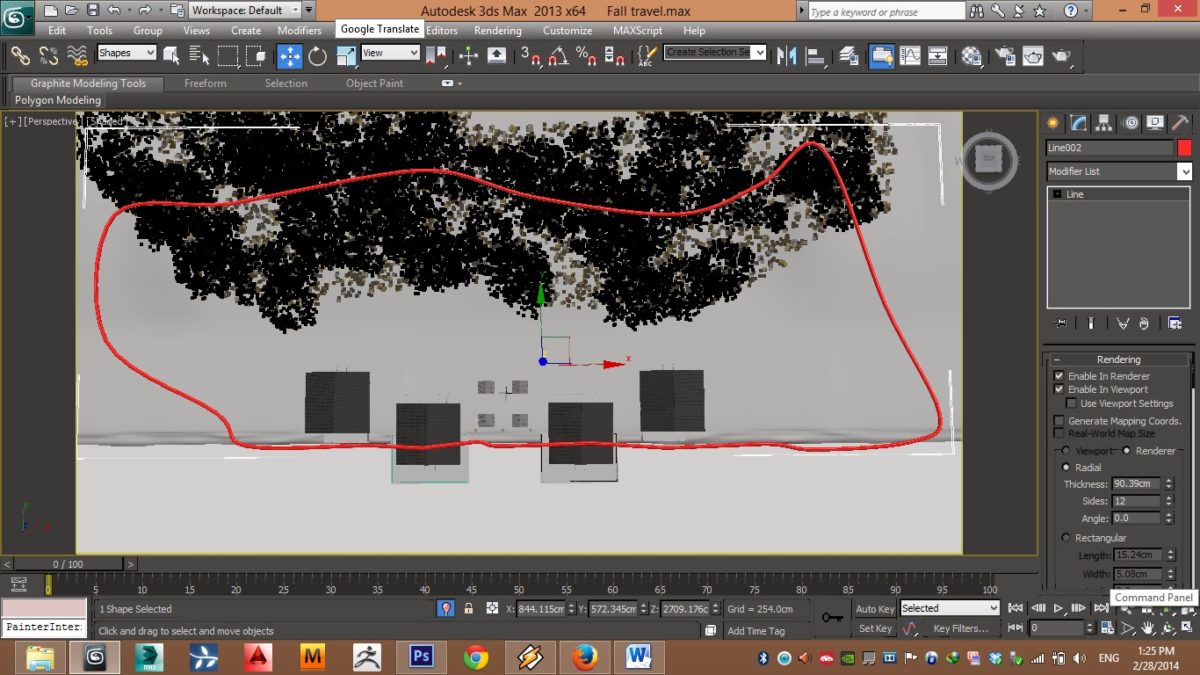
В этом случае я использовал «Библиотеки», чтобы добавить камни.


Наконец, добавьте деревьев на площади с камнями.
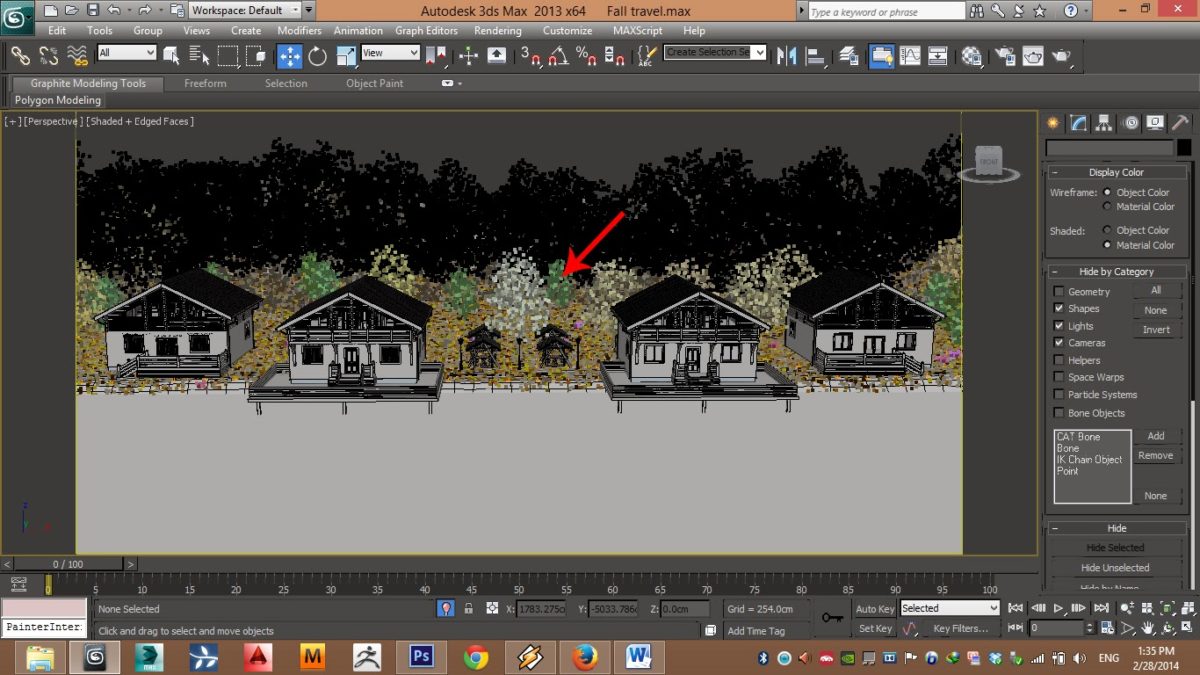
Для главного освещения я использовал DOME и наложил Vray HDRI карту на него.

Я использовал красивый HDRI от Питера Гатри.
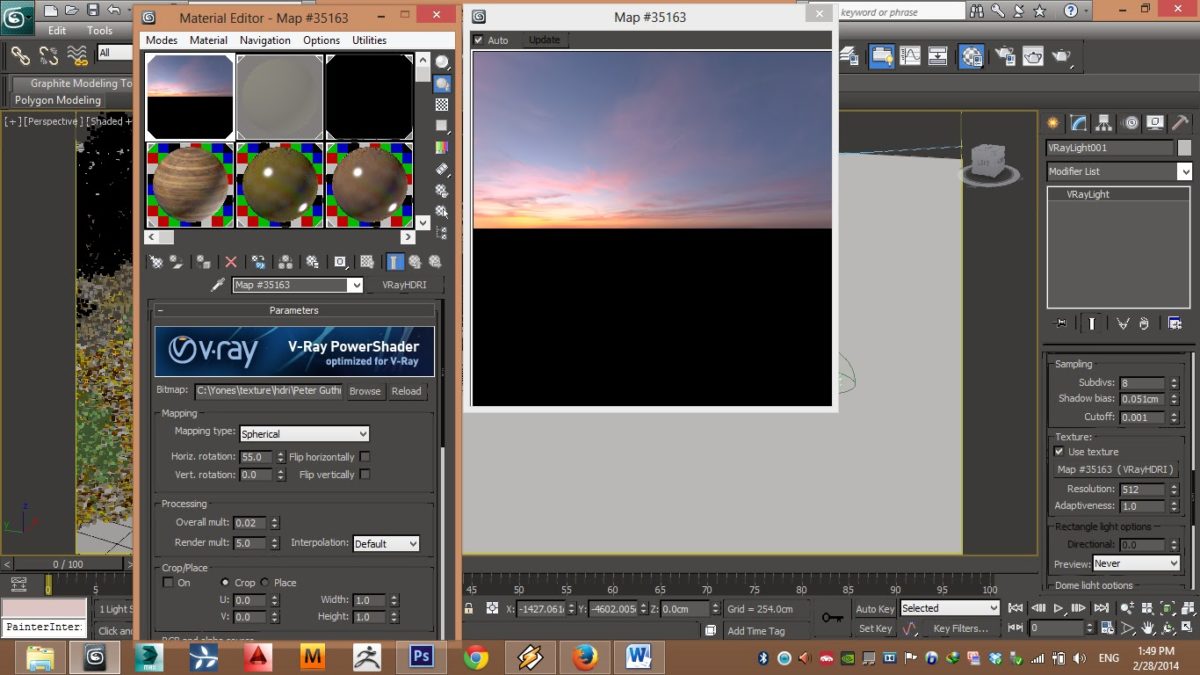
Чтобы усилить интенсивность освещения, я использовал VraySun в точном положении как на HDRI.
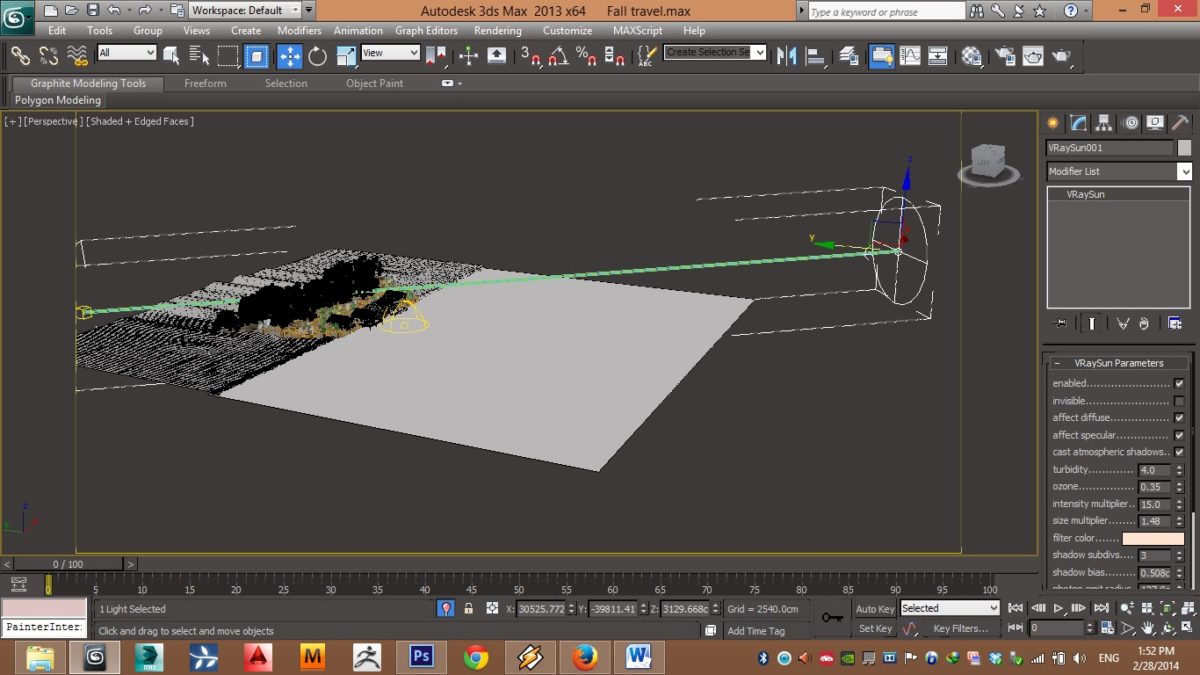
Для уличных фонарей я использовал Photometric Lights.

Для комнатного освещения я применил VrayLight Sphere.

Для деревянных домов я взял несколько материалов: темное дерево.
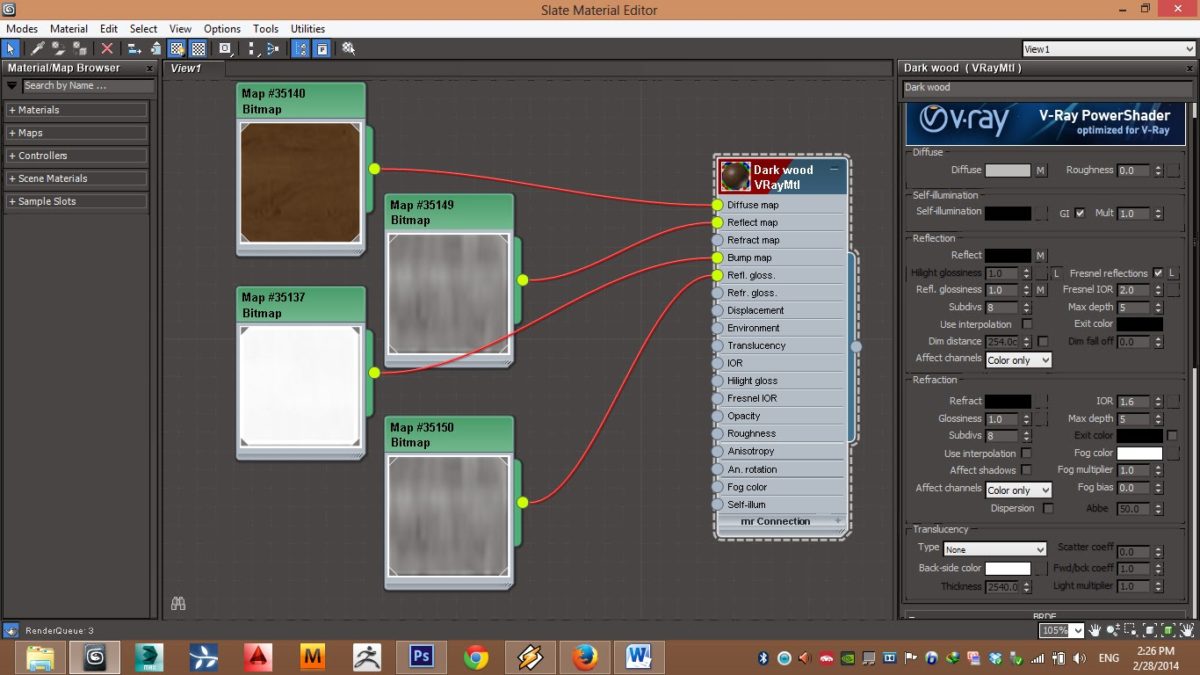
Цвет для светлого дерева я получил при помощи смешивания темного и светлого при помощи наложения маски.
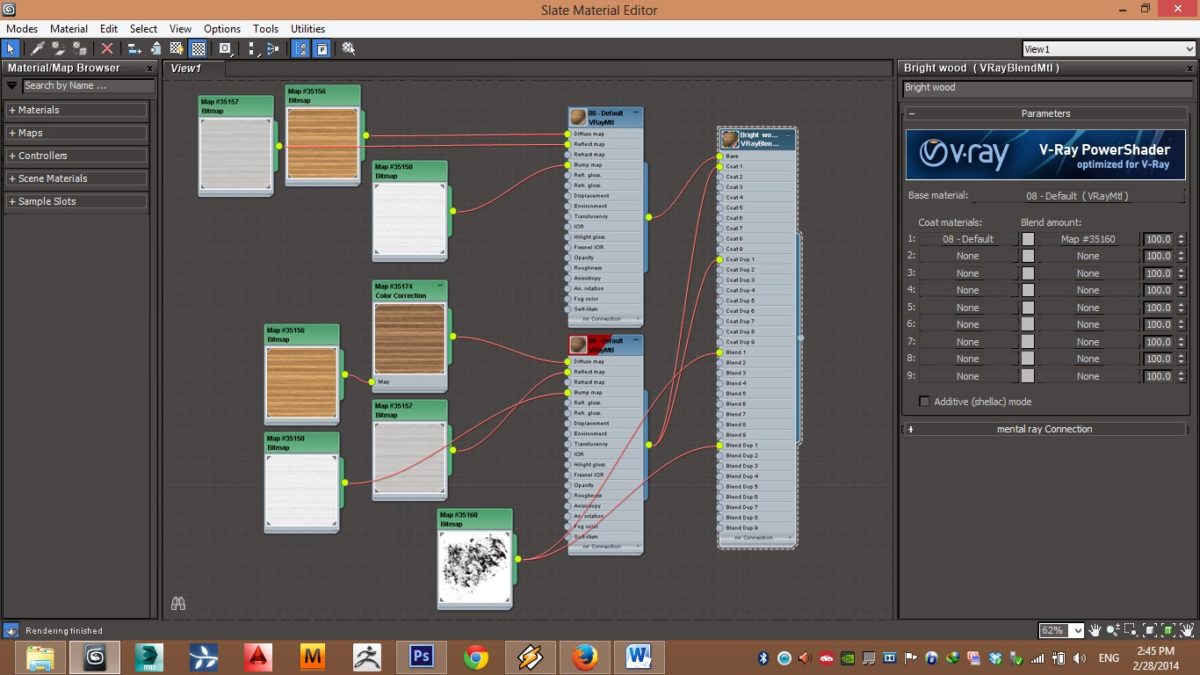
Используя uvwmap modifier, подправьте маску на вашей модели.

Поместите VRayPhysicalCamera в вашем пейзаже при помощи следующих настроек.
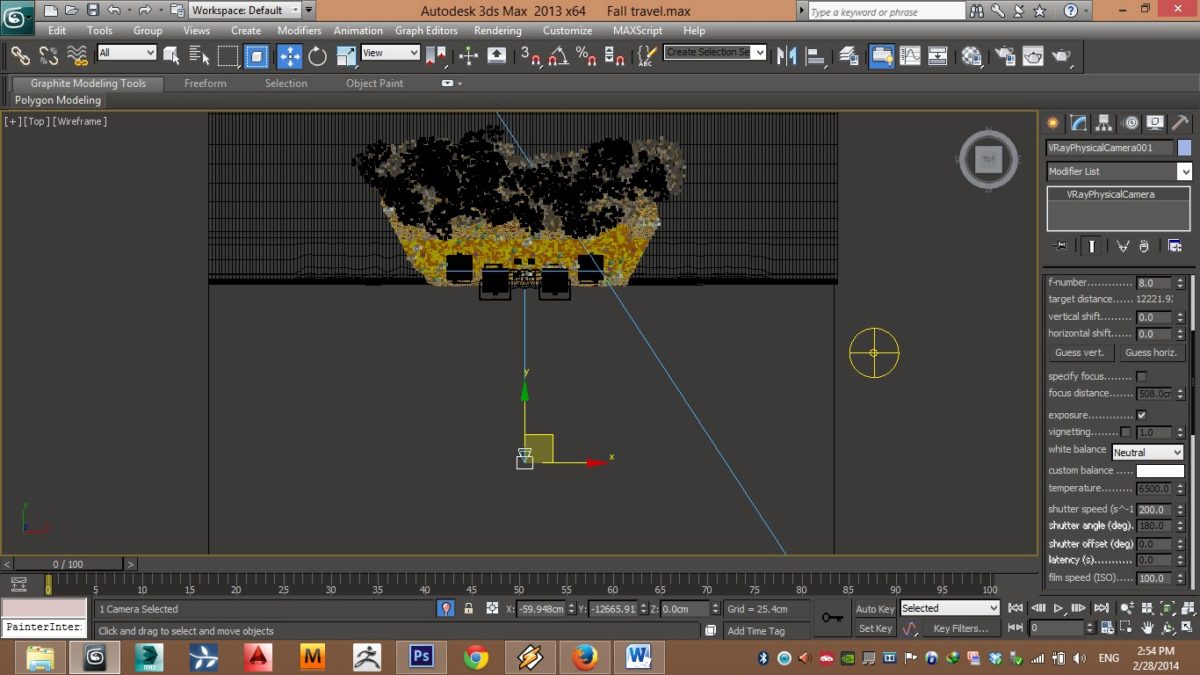
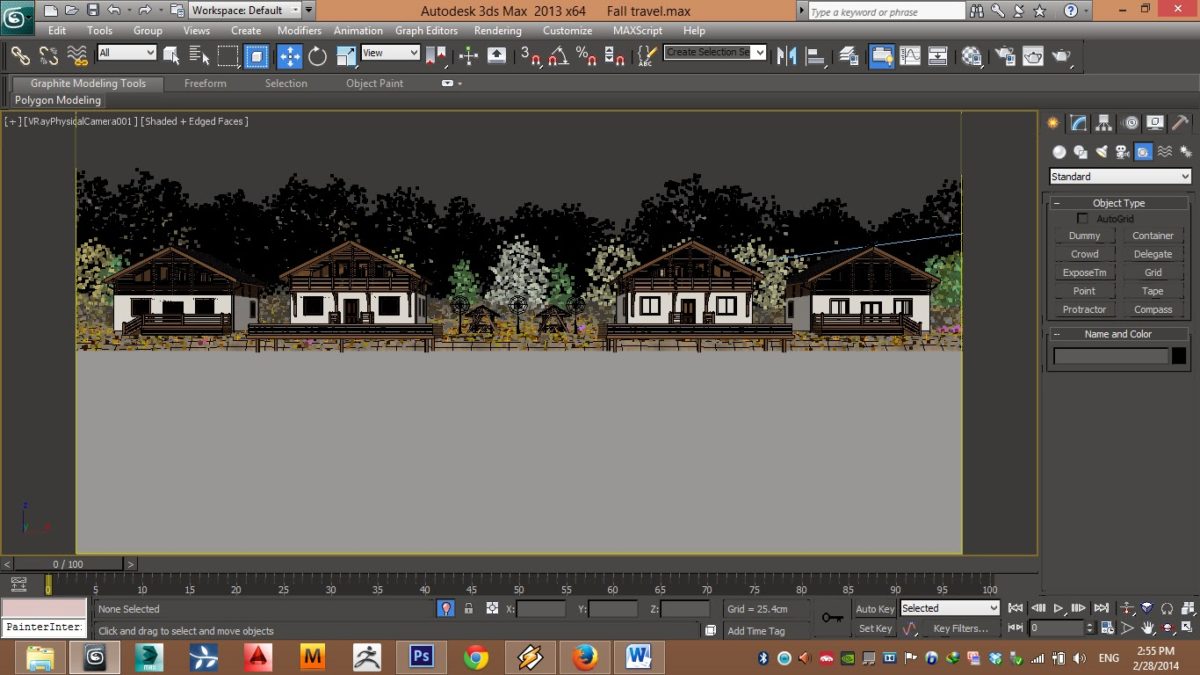
Наконец-то Преобразование (Render).
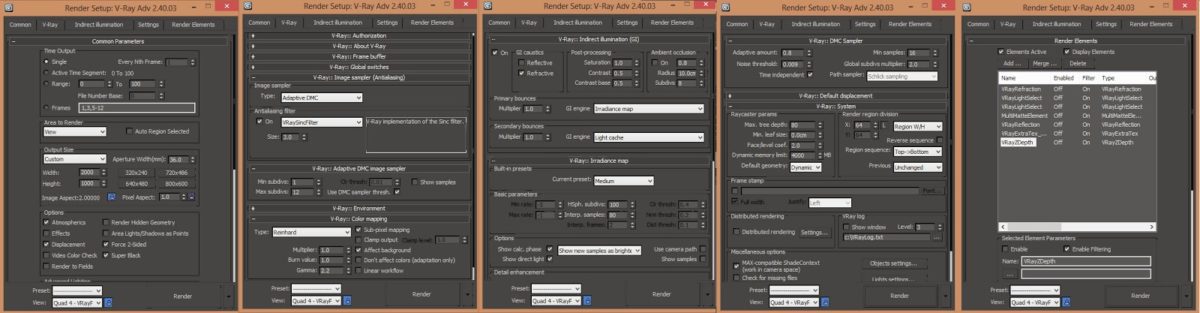
Вот преобразованный пейзаж в RAW.

И эти преобразованные элементы.
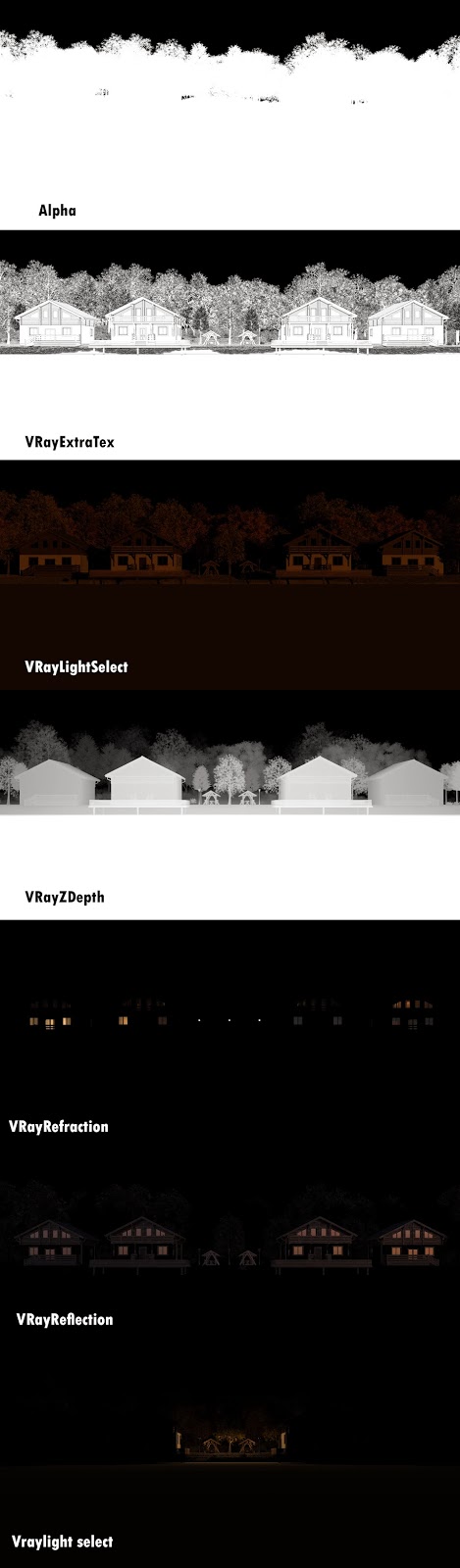
Теперь пора добавить финальные штрихи в Photoshop! Используйте уровни, кривые, баланс цвета и несколько элементов с правильным режимом смешивания, чтобы достичь наилучшего эффекта.
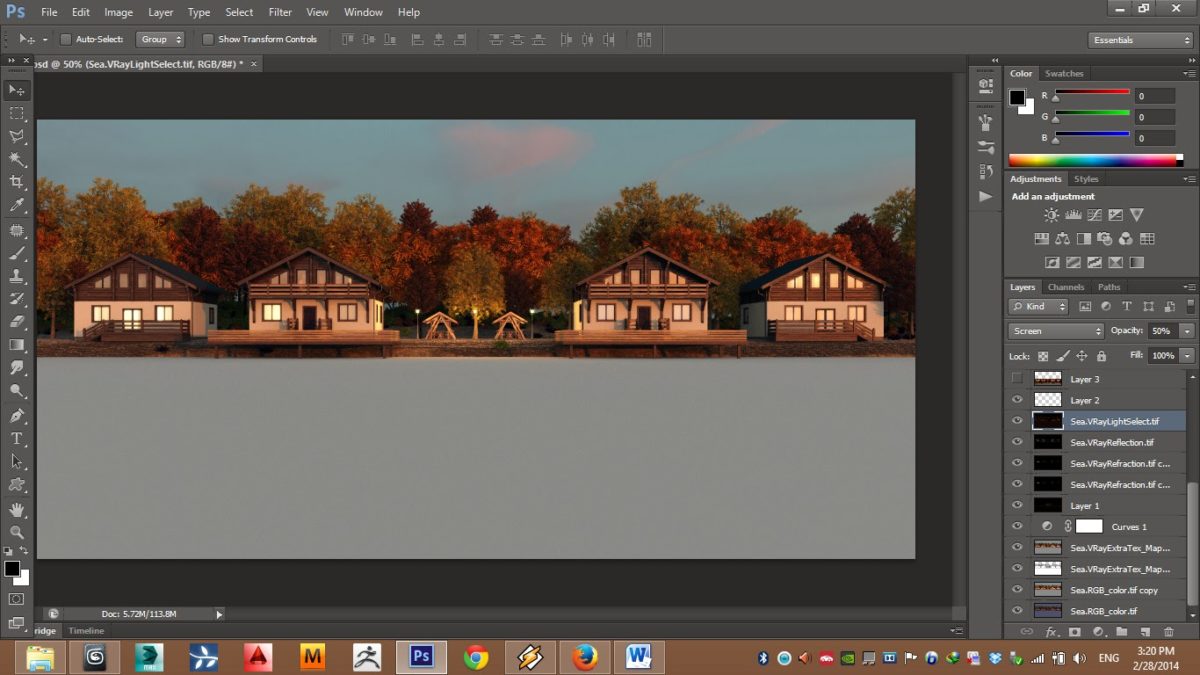
Для водной поверхности я использовал плагин Flood. По этой ссылке можно загрузить демо-версию: http://www.flamingpear.com/flood.html; после установки плагина, в меню «Фильтр» (Filter) используйте Flaming pear и Flood.
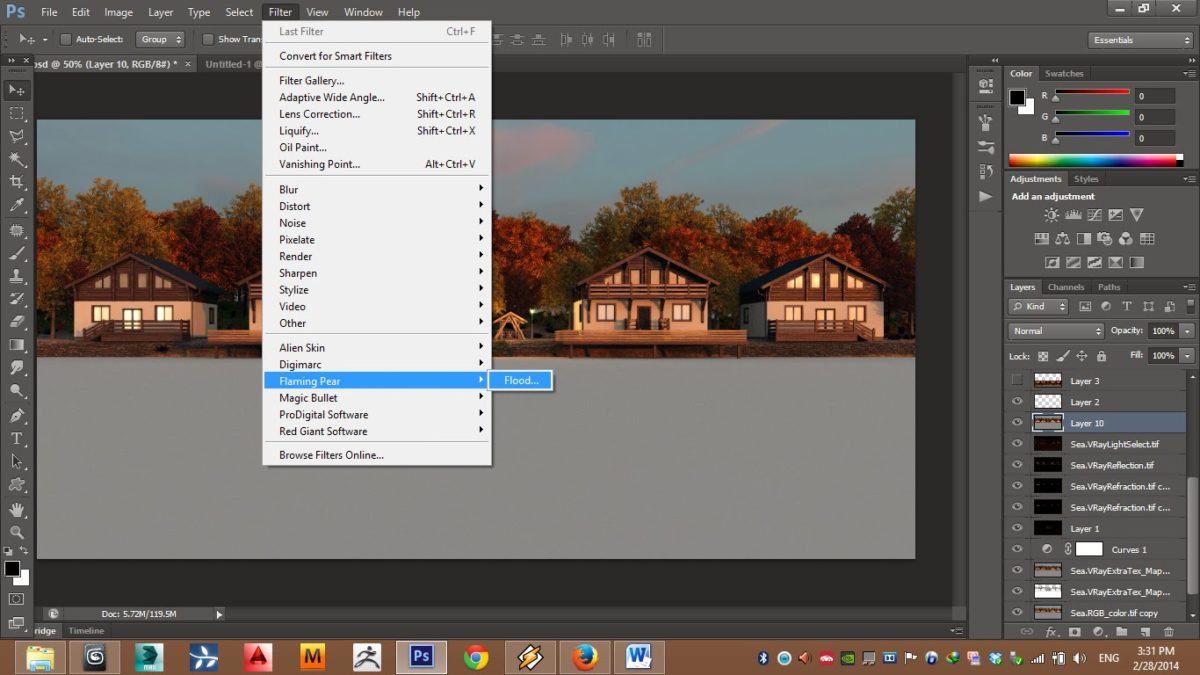
Этим плагином вы можете исправить характеристики воды, уровень волн, уровень размытия и т. п.
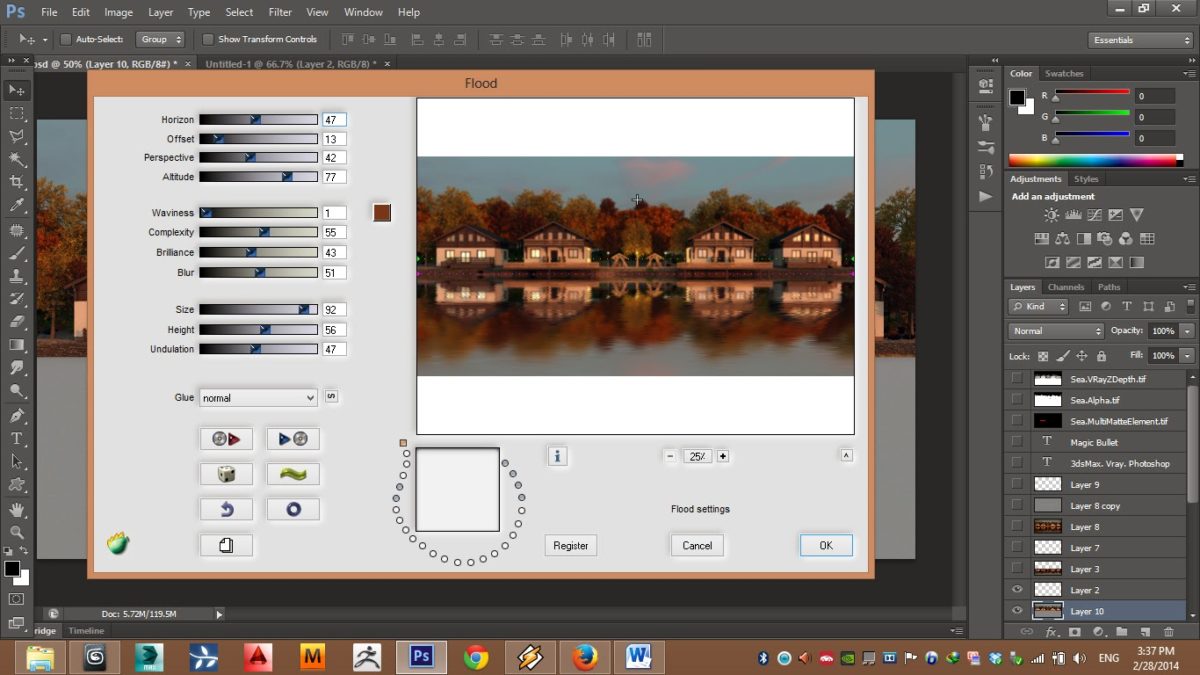
Вот финальное изображение.
